Edge如何设置默认搜索引擎丨Edge如置默认搜索引擎解决方法
更新时间:2024-01-12 11:30:09作者:bianji
有的朋友不习惯电脑默认的浏览器,想设置自己喜欢的。比如Win10系统的Edge如何设置默认搜索引擎?一起来看看~
Edge如置默认搜索引擎解决方法:
1.打开浏览器设置。
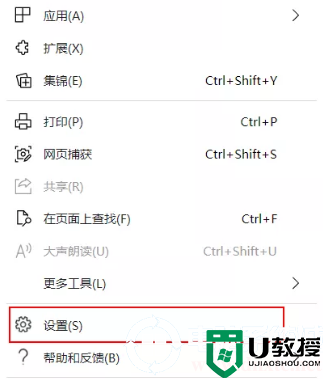
2.在设置里面找到隐私、搜索和服务。
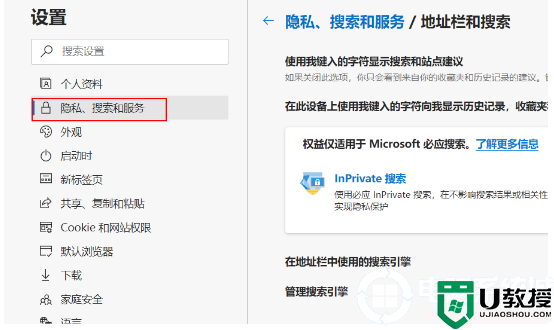
3.往下拉找到服务选项里面的地址栏和搜索。
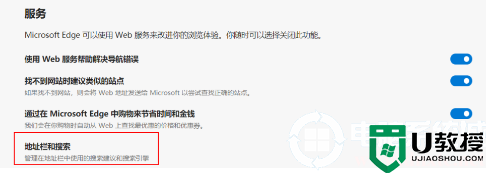
4.在地址栏中使用的搜索引擎右侧选择您需要的搜索引擎。

5.若您想要的搜索引擎没有列出,点击管理搜索引擎,点击添加跟进提示输入添加添加即可。
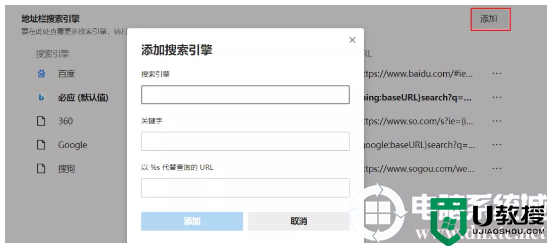
以上便是设置Edge为默认搜索引擎的方法啦,你学会了吗,想了解更多内容可以对电脑系统城进行关注!
Edge如何设置默认搜索引擎丨Edge如置默认搜索引擎解决方法相关教程
- win7如何修改2345浏览器的搜索引擎|win7设置2345浏览器默认搜索引擎的方法
- xp系统如何制作桌面搜索引擎 xp电脑制作桌面搜索引擎的方法
- Edge如何设置默认主页?Edge设置默认主页的方法
- 如何在XP系统中打造一个桌面搜索引擎?
- 电脑默认搜狗输入法怎么设置 把搜狗设为默认输入法设置方法
- edge浏览器怎么设置默认主页 edge浏览器设置默认主页的操作方法
- edge浏览器tls安全设置未设置为默认设置解决方法
- edge怎么设置主页 edge设置默认主页的步骤
- Win11如何更改文件索引以加快搜索速度?
- 电脑输入法怎么设置默认 电脑如何设置默认输入法
- 5.6.3737 官方版
- 5.6.3737 官方版
- Win7安装声卡驱动还是没有声音怎么办 Win7声卡驱动怎么卸载重装
- Win7如何取消非活动时以透明状态显示语言栏 Win7取消透明状态方法
- Windows11怎么下载安装PowerToys Windows11安装PowerToys方法教程
- 如何用腾讯电脑管家进行指定位置杀毒图解

